이전 포스팅에서 터치가 가능한 컬러 LCD 부품이면서 그래픽의 HMI를 손쉽게 만들 수 있는 부품인 Nextion LCD에 대해서 언급했었습니다.
Nextion LCD 사용기, Arduino SoftwareSerial로 연결해서 온습도(DHT22)측정 및 LED컨트롤
전용 소프트웨어를 통해서 GUI를 만들고 이걸 Nextion에 업로드해서 사용하는 방식인데, 업로드때 sd메모리를 이용해서 업로드를 했었습니다.
그런데 그 방법 말고도 다른 방법이 하나더 있습니다. 바로 USB포트에 연결해서 컴퓨터에서 바로 연결하는 방법입니다. 대신 Nextion에는 USB포트가 없기 때문에 USB - UART 어댑터가 필요합니다. 저는 FT232RL이라는 부품 사용하였습니다.

그리고 이 어댑터 사용시 PC에서 드라이버를 알아서 못잡는 경우가 많은데 그럴때 해결방법은 아래 링크의 이번 글을 참고해 주세요.
Nextion LCD USB포트에 연결
연결은 간단합니다. Nextion과 FT232를 RX-TX 서로 교차되게 연결하고 GND는 GND끼리 VCC는 VCC끼리 연결합니다. 그리고 컴퓨터 USB포트에 연결을 해 줍니다.
(Fritzing에 맘에드는 FT232부품이 없어서 이것도 한번 만들어 봤어요.)
업로드
Nextion Editor에서 업로드 하고자 하는 HMI파일을 열어줍니다. 그리고 위쪽 메뉴에서 "Upload"를 눌러줍니다. 그러면 아래처럼 창이 하나열리는데요.

Baud rate를 9600으로 바꿔주고 "Go" 눌러줍니다.
그러면 아래와 같이 연결을 하고 업로드를 시작합니다.

조금만 기다려주면 이렇게 업로드가 끝났다고 나오는데 그럼 완료된겁니다.
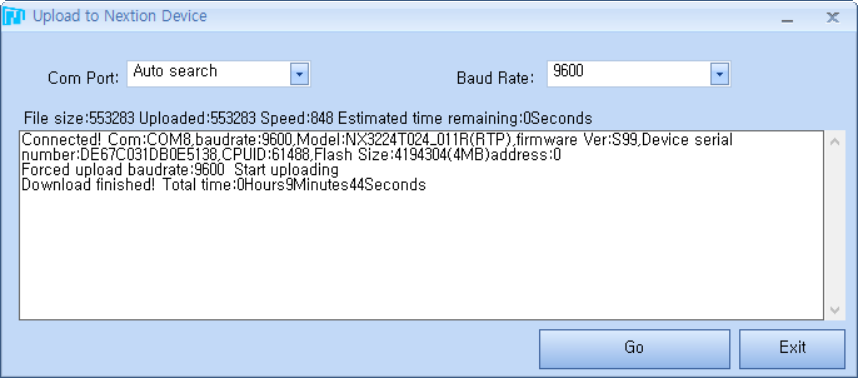
혹시 문제가 발생한다면 1차적으로 Tx-Rx 결선이 맞는지 보시고 두번째는 컴퓨터에서 어댑터드라이버가 정상적으로 인식이 되었는지를 확인해 보세요.
음 간단하긴 한데 SD카드로 하는거랑 비교해서 뭐 어떤게 더 편한지는 잘 모르겠습니다만 이런 방법도 있다는겁니다.
그리고 이렇게 USB로 PC와 직접연결했을 때 좋은점은 내가 디자인한 HMI파일이 잘 동작을 하는지 디버깅을 해 볼 수 있다는 겁니다. 아직 간단한것들만 만들어봐서 디버깅이 필요한 경우는 없었지만 앞으로 이것저것 만들어보다 보면 분명히 어떤 문제에 부딪치게 될거고 그럴땐 한번쯤은 써먹지 않을까 싶네요.

끝!
'Hardware > MCU(Arduino,ESP8266)' 카테고리의 다른 글
| ArduinoDroid - 스마트폰에서 아두이노 코딩과 업로드 그리고 시리얼모니터링 까지 (2) | 2019.07.24 |
|---|---|
| 아두이노 휴대용 미세먼지 측정기 만들기 완결편 - 아두이노 나노, PMS7003 센서, Nextion LCD, 3D프린팅 패키징까지 (12) | 2019.07.23 |
| 아두이노 공기질(미세먼지, 온습도) 감시기, 아두이노 나노버전 (4) | 2019.04.05 |
| 아두이노 나노(Arduino nano) 기본사양 (2) | 2019.04.04 |
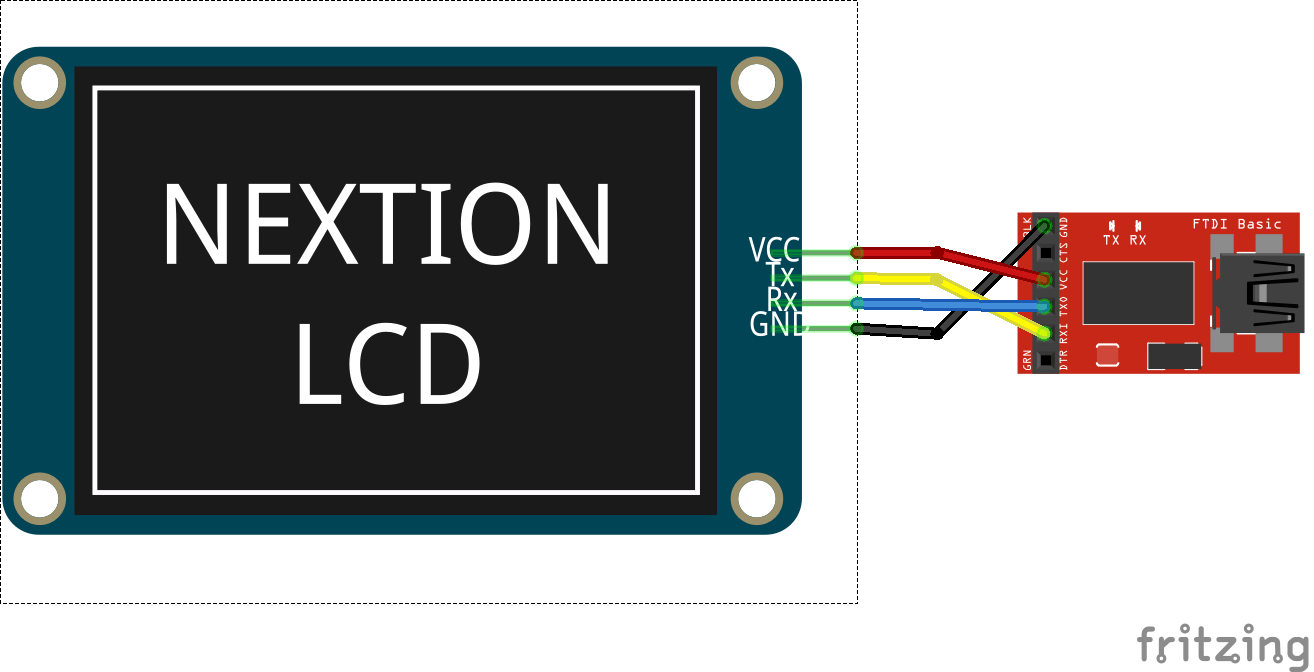




댓글